您的位置:首页 > Chrome浏览器下载完成后浏览器默认设置恢复和优化方法
Chrome浏览器下载完成后浏览器默认设置恢复和优化方法
来源:谷歌浏览器官网
时间:2025-07-31
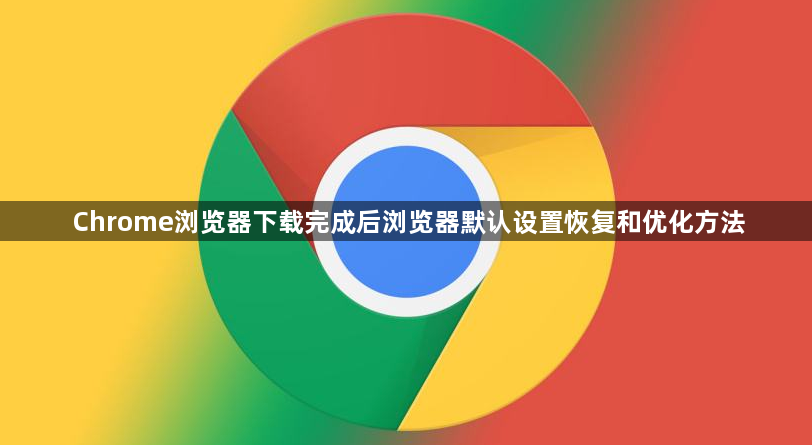
1. 恢复默认设置:打开Chrome浏览器,点击右上角的三个点图标,在弹出的菜单中选择“设置”选项,进入浏览器的设置页面。在设置页面的左侧菜单中,点击“重置和清理”。在右侧页面中,找到并点击“恢复设置到原始默认设置”的按钮。此时会弹出确认对话框,点击“重置设置”以确认操作。Chrome会关闭当前窗口并重新启动,完成恢复到默认设置的过程。这样,浏览器的主页、搜索引擎以及启动时的行为等都会回到初始设定。
2. 通过备份恢复设置:如果之前有对Chrome浏览器的设置进行过备份,那么可以通过以下步骤来恢复设置。首先,打开Chrome浏览器,点击右上角的三点菜单图标,选择“设置”选项,进入浏览器的设置页面。接着,登录你的Google帐户,因为Chrome浏览器的设置通常与Google帐户同步。然后,访问同步设置,选择“管理同步”,如果禁用了同步功能,请打开“同步所有内容”,这样浏览器会自动将当前的设置备份到你的Google帐户中。当你需要恢复设置时,在另一台设备上启动Chrome浏览器,同样进入设置页面,登录之前备份设置时使用的Google帐户。此时,浏览器会自动从云端下载并恢复你之前备份的设置,包括书签、历史记录、插件设置等。
3. 检查下载恢复设置(针对下载任务):打开Chrome浏览器,点击右上角的三个点图标,选择“设置”,然后进入“高级”选项。在高级设置中,查找“继续未完成下载”选项,确保该选项是开启状态。这样,当Chrome浏览器意外关闭或崩溃后,再次打开浏览器时,之前未完成的下载任务会自动恢复并继续下载。
4. 设置Chrome为默认浏览器:安装完成后首次打开Chrome浏览器,页面顶部通常会弹出“是否设置为默认浏览器”的提示,点击“设置为默认”。如果未出现提示,可手动前往系统设置。点击“开始”菜单,选择“设置”,进入“应用”。在左侧菜单中选择“默认应用”,在“网页浏览器”栏下点击当前默认项(可能是Edge)。系统会弹出可选浏览器列表,选择“Google Chrome”后关闭设置窗口即可。返回Chrome浏览器,打开任意网页链接验证是否已成功成为默认浏览器。
5. 创建新的用户配置文件:打开Chrome浏览器并输入chrome://version/在地址栏中。复制"个人资料路径"中的路径。在Windows资源管理器中,将您的用户资料文件夹重命名为“备份”或将其移动到其他位置。可以直接给路径的最后一个文件重命名即可。
